win10本地账户切换微软账户 win10本地账户切换为Microsoft账户的步骤
更新时间:2024-02-28 12:48:19作者:xtyang
在使用Windows 10操作系统时,我们可以选择使用本地账户或微软账户进行登录,随着Microsoft账户的广泛应用和便捷性,许多用户开始考虑将本地账户切换为Microsoft账户。如何进行这一切换呢?下面我们将介绍一下win10本地账户切换为Microsoft账户的简单步骤。无论是为了享受更多的云服务,还是为了更方便地管理和同步个人信息,这个操作都将为我们带来更多的便利和功能。让我们一起来了解一下吧!
具体方法:
1.点击Windows10任务右下角消息界面中的所有设置。
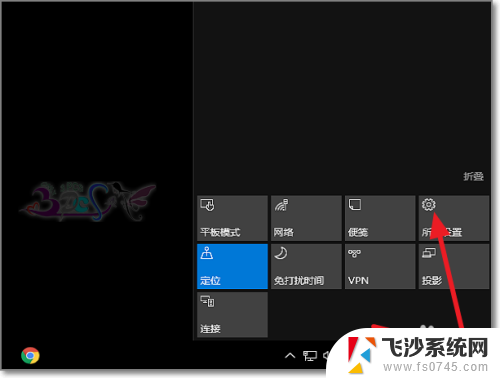
2.选择有一个用户头像的设置。
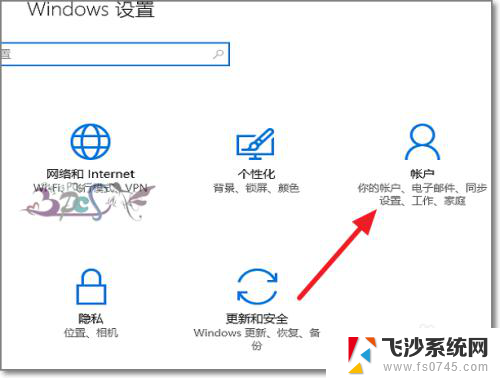
3.在主界面,就可以看到改成Microsoft账户登录的提示,前有详细的说明。
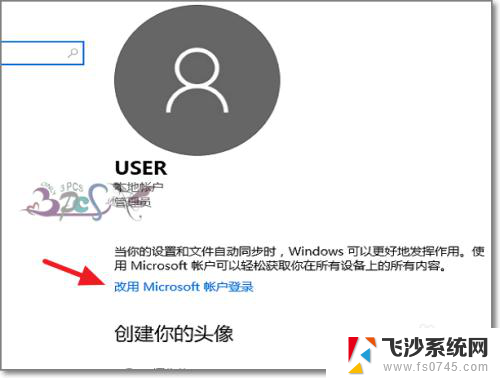
4.输入的注册好的或已有的Microsoft账号和密码点击登录。
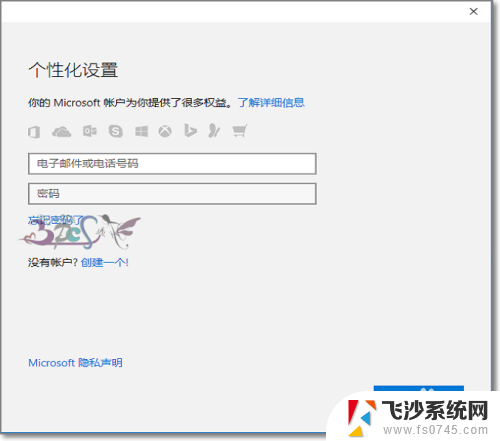
5.然后还需要输入当前本地账户的密码,以表示身份。
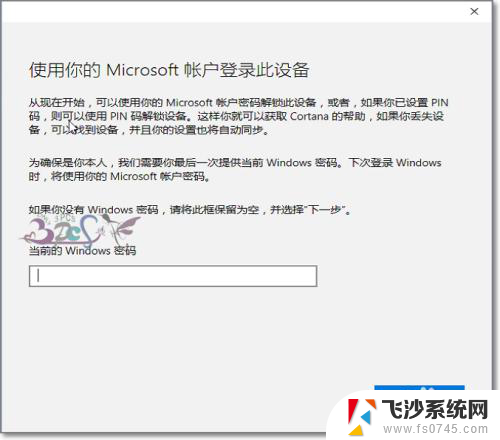
6.切换Microsoft账户登录成功。
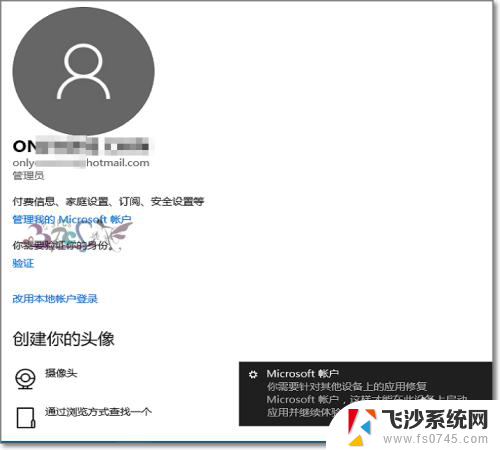
7.下次再进行登录Windows10系统的时候就提示使用的Microsoft账户登录了。
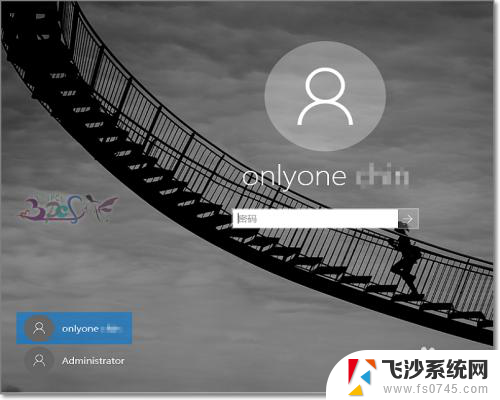
以上就是win10本地账户切换微软账户的全部内容,如果你遇到这个问题,可以试试我提供的方法来解决,希望对大家有所帮助。
win10本地账户切换微软账户 win10本地账户切换为Microsoft账户的步骤相关教程
-
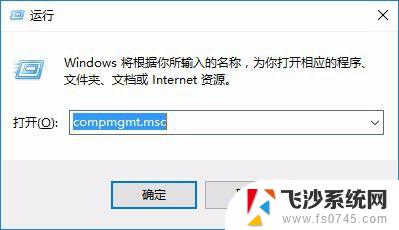 win10怎样切换用户登录 Win10如何切换Administrator账户为默认账户
win10怎样切换用户登录 Win10如何切换Administrator账户为默认账户2023-09-16
-
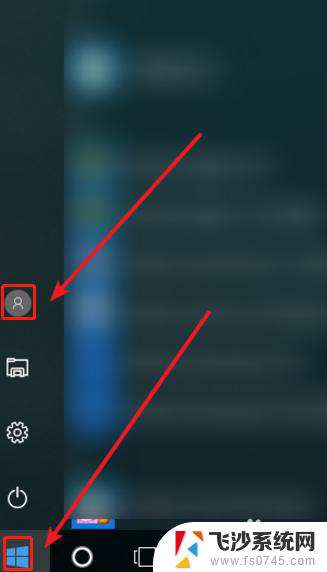 microsoft本地账户怎么删除 win10本地账户删除方法
microsoft本地账户怎么删除 win10本地账户删除方法2024-08-19
-
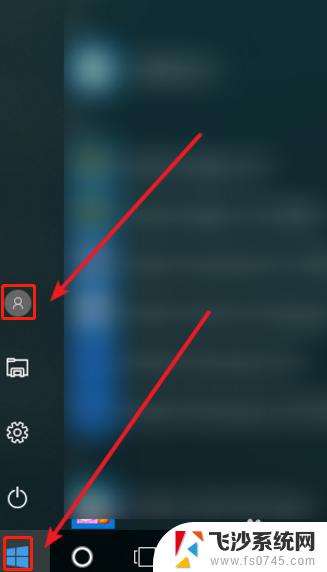 win10关闭本地账户 Win10本地账户删除步骤
win10关闭本地账户 Win10本地账户删除步骤2023-11-04
-
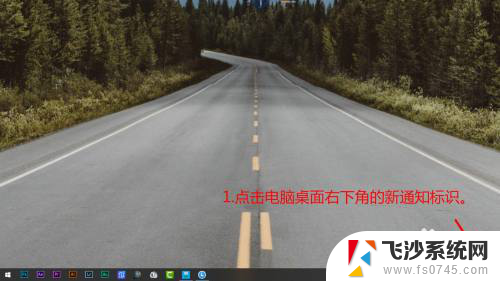 win10更换微软账户 Windows10 如何切换Microsoft账号登录
win10更换微软账户 Windows10 如何切换Microsoft账号登录2023-12-23
- windows怎么删除本地账户 Win10本地账户删除教程
- windows微软账户 Microsoft账户在Win10系统中的登陆步骤
- win 10如何隐藏账户 Windows10删除本地账户步骤
- 更改本地账户名称 win10 Win10账户名称修改方法分享
- 如何切换windows账户 Win10如何在登录界面切换用户
- 电脑怎么切换账号 Win10切换用户登录步骤
- 输入法 顿号 win10默认输入法怎么打顿号符号
- 电脑切换打字键在哪里 Win10输入法怎么关闭
- 桌面壁纸更换设置方法 Win10怎么更换桌面背景图片
- 怎样提高电脑音量 Win10电脑声音调整不够大怎么办
- 系统自带的软件卸载了怎么恢复 Windows10自带应用卸载与恢复教程
- win10专业版插上耳机无声音解决办法 电脑插耳机没声音怎么调整设置
win10系统教程推荐
- 1 电脑切换打字键在哪里 Win10输入法怎么关闭
- 2 系统自带的软件卸载了怎么恢复 Windows10自带应用卸载与恢复教程
- 3 win10专业版插上耳机无声音解决办法 电脑插耳机没声音怎么调整设置
- 4 win10系统装网络打印机 Windows10 IP地址添加网络打印机教程
- 5 手柄怎么校准 WIN10游戏手柄校准方法
- 6 电脑开机windows一直转圈 Win10开机一直转圈圈怎么解决
- 7 怎么删除另一个系统 win10系统开机双系统如何删除多余的系统
- 8 windows10怎么查看wifi密码 win10系统WiFi密码怎么查看
- 9 win10系统清理垃圾代码 Win10清理系统垃圾指令代码
- 10 桌面任务栏如何隐藏 Win10任务栏隐藏方法